Савети, трикови и хакови за ефикасно коришћење Аппле подсетника
Аппле Реминдерс(Apple Reminders) је једна од заиста корисних апликација које су унапред инсталиране на вашим иОС и Мац уређајима. Као што име сугерише и као што можда већ знате, омогућава вам да креирате подсетнике на које желите да вас подсећају на својим уређајима. Можете га користити да добијете подсетнике о задацима за које мислите да ћете заборавити ако их не ставите на листу.
Већина људи који користе апликацију Аппле Реминдерс(Apple Reminders) користе само њене основне карактеристике. Има још много тога да понуди што можете користити за креирање напредних подсетника на својим уређајима. Неке од ових функција укључују могућност додавања подсетника помоћу Сири(Siri) , добијање подсетника када сте на одређеној локацији и тако даље.

Користите листе за груписање сличних задатака(Use Lists To Group Similar Tasks)
Једна од недовољно искоришћених карактеристика Аппле подсетника(Apple Reminders) је листа задатака. Подразумевано, оно што већина људи ради је да додаје све своје подсетнике на једну листу. Иако ово може да функционише ако апликацију користите само за одређене подсетнике, можете да направите листу за сваку врсту подсетника тако да ствари буду мало организованије.
Можете креирати различите листе, а затим записати своје подсетнике(jot down your reminders) у њима. На пример, можете креирати личну листу за своје личне подсетнике и канцеларијску листу за подсетнике који се односе на канцеларију.
На тај начин можете брзо скочити на одређени тип подсетника и видети све задатке који су тамо наведени.
- Покрените апликацију Подсетници(Reminders) на свом уређају.
- Додирните на дну екрана и видећете доступне листе.
- Додирните икону + (плус) у горњем десном углу да бисте додали нову листу.

- Питаће коју нову ставку желите да креирате. Додирните Листа(List) да бисте креирали нову листу.

- Унесите име за своју листу, изаберите боју за њу и додирните Готово(Done) да бисте сачували листу.

- Сада можете почети да додајете подсетнике на своју новокреирану листу.
Промените боју своје листе(Change The Color Of Your List)
Апликација Подсетници вам омогућава да прилагодите боју(customize the color) за своје листе како бисте лакше пронашли своје листе. Можете доделити различите боје доступне у апликацији и ваша листа ће бити истакнута у одабраној боји.
Боја листе може се доделити како новим листама тако и постојећим.
Додели боју новој листи(Assign a Color To a New List)
- Одабир одређене боје за вашу нову листу је прилично једноставан. Док сте на екрану за креирање нове листе, једноставно додирните боју коју желите за своју листу и то је све.
Промените боју постојеће листе(Change The Color Of An Existing List)
- Отворите листу за коју желите да промените боју.
- Додирните везу Уреди(Edit) у горњем десном углу.

- Изаберите опцију која каже Боја(Color) .

- Изаберите нову боју са листе доступних боја.

Поделите своју листу са другим људима(Share Your List With Other People)
Понекад ћете можда желети да делите одређене листе подсетника са другим људима. Нарочито ћете желети да то урадите у пословном окружењу где више људи ради на датом задатку.
Апликација Аппле Реминдерс(Apple Reminders) вам омогућава да додате људе на своје листе и они могу да допринесу томе(contribute to it) . Све што треба да ураде је да омогуће иЦлоуд на својим уређајима и требало би да буду у могућности да приступе вашим листама и додају их на њих.
- Отворите апликацију Подсетници(Reminders) на свом уређају.
- Изаберите листу коју желите да поделите са другим људима.
- Додирните опцију Уреди(Edit) у горњем десном углу.

- Додирните опцију која каже Дељење(Sharing) .

- На следећем екрану додирните Додај особу(Add person) да бисте додали људе на своју листу.
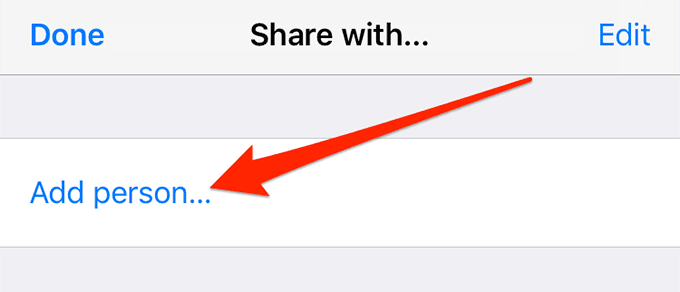
- Изаберите особу са своје листе и додирните Додај(Add) у горњем десном углу.

- Особа ће бити додата на вашу листу и моћи ће да управља вашом листом заједно са вама.
Сакријте и откријте завршене задатке у подсетницима(Hide & Unhide Completed Tasks In Reminders)
Да би ваш кориснички интерфејс био затрпан, апликација Подсетници(Reminders) сакрива све задатке које сте означили као завршене. Чим превучете задатак, он се уклања са главне листе и пребацује на скривену листу завршених задатака.
Многи корисници могу помислити да су њихови завршени задаци избрисани јер апликација не показује јасно како да прегледају завршене задатке. Међутим, то није случај и можете да видите своје завршене задатке користећи опцију у апликацији.
- Отворите апликацију Подсетници(Reminders) .
- Изаберите листу на којој се налазио ваш завршени задатак.
- Видећете опцију која каже Прикажи завршено(Show Completed) на дну екрана. Додирните га и отвориће се.

- Сада ћете видети листу свих ваших завршених задатака.
Креирајте подсетнике засноване на локацији(Create Location-Based Reminders)
Подсетници засновани на времену су уобичајени и могу се креирати у већини апликација за подсетнике. Међутим, подсетници засновани на локацији су ретки, али се могу креирати у апликацији Аппле Реминдерс(Apple Reminders) на вашим иОС и Мац(Mac) уређајима.
Подсетник заснован на локацији шаље вам обавештење(sends you a notification) када се налазите на одређеној локацији која је додељена вашем подсетнику. На пример, можете да подесите подсетник да купујете млеко када сте у близини Валмарта(Walmart) . Када сте заправо у близини тог места, апликација ће вас обавестити и приказати ваш подсетник.
- Покрените апликацију Подсетници(Reminders) .
- Отворите листу на којој желите да креирате подсетник заснован на локацији.
- Почните(Start) да куцате подсетник, а затим додирните икону и(i) поред њега.

- Окрените прекидач за Подсети ме на локацији(Remind me at a location) у положај УКЉУЧЕНО(ON) .
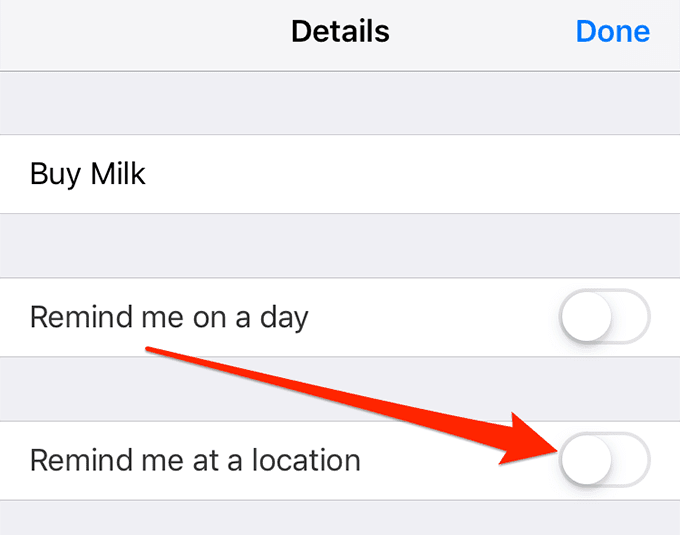
- Додирните Локација(Location) и омогућиће вам да одредите локацију за подсетник.

- Унесите назив места и изаберите га када се појави.

- Додирните Готово(Done) у горњем десном углу да бисте сачували подсетник заснован на локацији.

Додајте нове подсетнике користећи Сири(Add New Reminders Using Siri)
Ако сте у журби или сте у ситуацији у којој не можете да откуцате подсетник, можете да користите Сири(you can use Siri) да креирате нови подсетник у апликацији Аппле Реминдерс(Apple Reminders) . Пошто је и Сири(Siri) и подсетнике(Reminders) развио Аппле(Apple) , они су чврсто интегрисани и можете користити један за креирање ставки у другом.
- Укључите Сири(Siri) као и обично.
- Замолите је да ме подсети,(Remind me to) а затим додајте шта год желите да вас подсети. На пример, можете је замолити Подсети ме да купим млеко сутра у 8 ујутро(Remind me to buy milk at 8 AM tomorrow) и то ће направити подсетник за сутра у 8 ујутро у апликацији.

- Можете користити варијације природног језика да креирате одређене подсетнике.
Промените подразумевану листу подсетника(Change The Default Reminders List)
Ако не наведете одређену листу на коју ћете додати нове подсетнике, апликација ће их додати на подразумевану листу. Можете променити подразумевану листу ако желите и сви ваши недодељени будући задаци ће бити додати на ту листу.
- Покрените апликацију Подешавања(Settings) на свом уређају.
- Пронађите и додирните опцију Подсетници .(Reminders)

- Додирните опцију Подразумевана листа .(Default List)
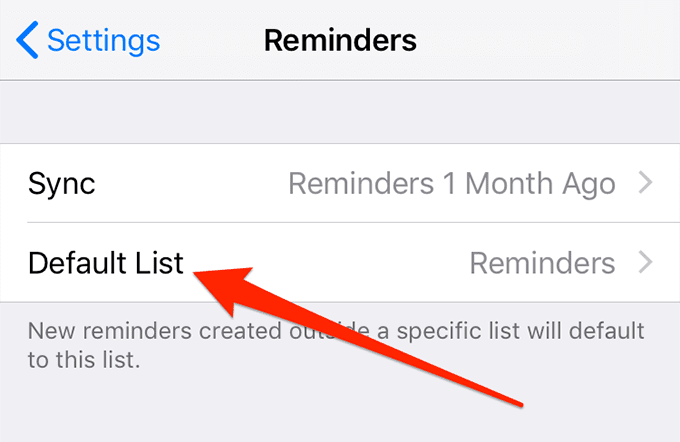
- Изаберите листу која ће бити ваша нова подразумевана листа.

Ако користите Аппле Реминдерс(Reminders) као своју примарну апликацију за подсетнике, које хакове користите да бисте то максимално искористили? Обавестите нас и наше читаоце у одељку за коментаре испод.
Related posts
Савети и трикови за Аппле поруке за које можда нисте знали
11 иМессаге хакова и трикова да постанете стручњак
6 савета како да на најбољи начин искористите Аппле Мусиц
21 једноставних савета за ефикасно коришћење Аппле белешки
9 мало познатих Аппле Мусиц савета које треба да знате
Аппле Мусиц породично дељење не ради? Како поправити
18 најбољих апликација за игре ван мреже за иПхоне и иПад
Како направити екранске снимке за иПхоне помоћу Куицктиме-а
АирПлаи не ради на Аппле ТВ-у? Испробајте ових 8 поправки
АирПлаи не ради? 11 начина да се поправи
8 савета пре него што промените земљу у Аппле Апп Сторе-у
6 разлика између Спотифи-а и Аппле Мусиц-а
Сири не ради на Аппле ТВ-у? 9 начина да се поправи
Шта учинити ако се апликација не отвори на иПхоне-у или иПад-у
Најбоље апликације за ваш Аппле Ватцх
Шта је Аппле Оне и да ли се треба претплатити?
Шта је иМовие? Водич за почетак
Шта је Аппле привезак за кључеве и како га користити
АирПлаи не ради са иПхоне-а на Мац? Испробајте ових 12 поправки
Како да подесите Аппле ЦарПлаи у аутомобилу
